为何会出现声音、字幕、画面不同步
在不同种类的语言互相翻译后,句子长度是会变化的,发音时长一般也是会变化的,比如从中文翻译为英文,句子长短肯定有所不同,而读出这句中文所用时长和读出这句英文所用时长,一般也是不同的。
中:有多远滚多远
英:Get out of here as far as you can!
中:滚远点
日:ここから出て行け。
原始视频中文发音用时2s,翻译为英文并配音后,时长可能是4s,这必然导致不同步。
如何让它们同步,不在意效果,只要同步
像上面所说,翻译前时长2s,翻译后时长4s,如果仅仅只需要它们能同步即可,不在乎语速快慢或视频画面快慢,可以直接让音频加速2倍,4s的时长就能缩短为2s,自然实现了同步对齐。或让视频慢放,延长原2s片段到4s,也可实现对齐。
音频加速实现对齐具体操作方式:
- 软件界面中选择“自动音频加速” ,取消“视频自动慢速”
- 打开菜单工具-选项,将音频最大加速倍数设为
100
即可实现同步,但弊端显而易见,语速忽快忽慢。
视频慢放实现对齐操作:
取消软件界面中的“自动音频加速”,选中自动视频慢速
打开菜单工具-选项,将视频最大慢速倍数设为 20
这样也可实现对齐,语速保持不变,视频慢放,但同样视频变的忽快忽慢。
如果你只是想要单纯的对齐,不在意效果,可以采取这两种方式。
更好的可接受的同步方法
很显然上面的同步方式没有实用性,音频太快或视频太慢都难以接受,体验太差。为了更好的效果,可以同时启用 “自动音频加速”、“自动视频慢速”,这2项内容。
具体操作:
选择faster模式或openai模式时,尽量使用medium或更大模型,并选择“整体识别”。

软件界面中选中“自动音频加速”、“自动视频慢速”,同时设定一个较小的总体加速值,比如 10%

- 打开菜单工具-选项,将音频最大加速倍数设为1.8, 即最大语速加速到正常的1.8倍,你可以手动修改为2或1.5等大于1的数值。
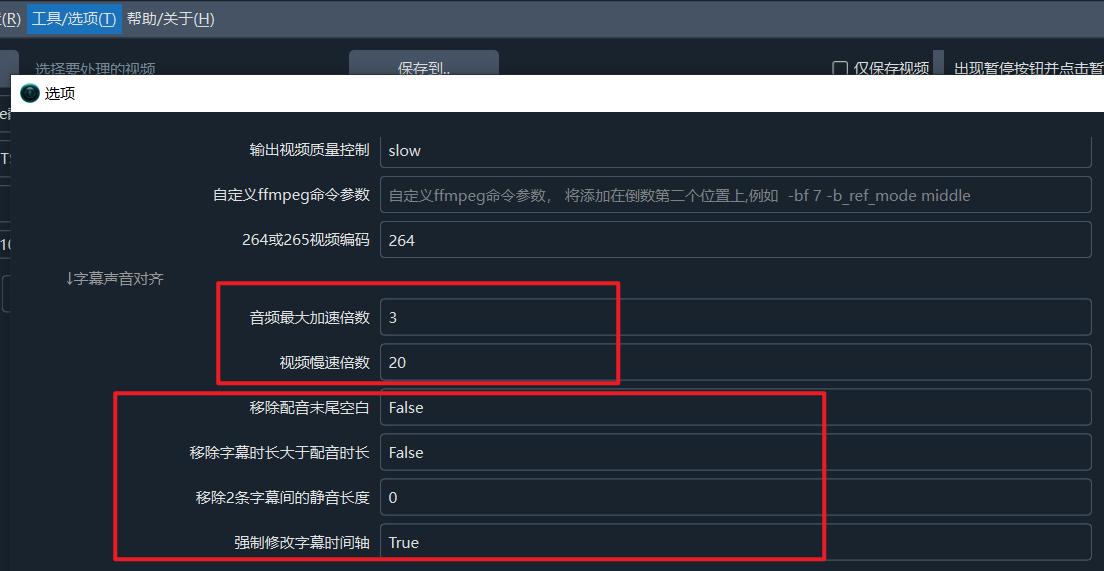
- 打开菜单工具-选项,将视频最大加速倍数设为2,即慢放到正常的0.05倍。你可以改为 3或5等大于1的数值。
- 在上述1-3的操作后,仍然可能不对齐,因为限定了最大值,当达到最大值还未对齐,就会放弃而直接后延,那么可以继续调整菜单-工具-选项中的画面字幕相关选项
有没有完美同步方法
除了人工参与手动处理,比如精简翻译、添加过渡画面等,目前尚未找到可以程序自动化实现的完美方法。
要同时保证在很长或很短的视频中,在任意语言翻译配音中,通过程序自动化实现 “音频加速范围可接受”、“视频慢速范围可接受”、“张嘴闭嘴时刻和语音起始时刻吻合” 这几个目标,目前看来似乎是个不可能完成的任务。除了人工参与调整,并无完美方法。
